
INHOUDSOPGAWE:
- Outeur John Day [email protected].
- Public 2024-01-30 07:27.
- Laas verander 2025-01-23 12:53.

Dit is 'n handleiding oor hoe u u eie fotostand kan bou, net soos die tradisionele in winkelsentrums, pretparke en winkelsentrums regoor die wêreld. Hierdie hok is egter heeltemal digitaal en is baie goedkoper/makliker om tuis te doen. Ek het maande gelede die eerste helfte van die tutoriaal geskryf en uiteindelik besluit om dit af te handel en op te sit. Hierdie projek was die resultaat van 'n voorgraadse navorsingsprojek wat ek verlede jaar gedoen het toe ek Carnegie Mellon Univ. Dit was my eerste jaar op universiteit, en ek het gedink dat 'n fotoband 'n uitstekende manier sou wees om die kampusgemeenskap te ontdek. Die projek was 'n groot sukses, en hoewel my weergawe baie foute bevat, het ek letterlik honderde foto's van my klasmaats.
Stap 1: Ontwerp u stand

Die ontwerpdeel is regtig aan jou. Bou alles wat u dink koel lyk en werk goed. Hier is 'n paar belangrike dinge wat ek in gedagte moes hou by die uitvind van my ontwerp.
- draagbaarheid (pas deur deure, nie te swaar nie) - veilig teen diefstal - aantreklik. Dit was belangrik, aangesien ek mense eintlik moes laat gebruik.
Stap 2: Rekenaaropstelling
Hier is wat u nodig het vir die 'brein' van die fotobooth: - Rekenaar - Digitale kamera met USB -afstandsbedieningsfunksie - Drukker (verkieslik vir fotoprint) - Gebruikerskoppelvlak/ beheerder - Geldinsamelingseenheid *** Opsioneel en word nie in hierdie projek gebruik nie Ek het die onderwerp deeglik ondersoek voor hierdie pos, sodat ek u kan vertel dat daar twee hoof maniere is om digitaal 'n fotoband te bou. Tipe 1: Hierdie proses gebruik 'n Mac Mini as die hoofrekenaar (PIMP) en 'n digitale videokamera om die foto's te neem. Die artikel het die titel 'Embedded View of the Mac Mini'. Hierdie proses is koel, maar die foto's kom gewoonlik van 'n ietwat swak gehalte (veral in vergelyking met foto's wat uit 'n digitale CAMERA geneem is), maar ek is seker dat iemand met 'n beter programmeringsvermoë as ek 'n open source kamera-beheerprogram kan vind en kan mors dit werk met Mac's. Tipe 2: Hierdie tipe gebruik 'n rekenaar en 'n digitale kamera om die take vir fotobande voor te berei. Tipe 2 is die een wat ek in hierdie handleiding sal verduidelik. Ek het 'n program genaamd Photoboof gekoop wat basies die hele proses uitvoer. Die program het baie funksies wat u kan aanpas (soos die byvoeging van 'n tweede skerm, afdrukke vir logo's, ens.) U moet ook PSRemote koop. Dit is die kamerabeheerprogram, tans slegs vir 'n geselekteerde aantal CANON -kameras. Photoboof voeg ook beheer by by 'n aantal ander nie-Canon-kameras, so kyk gerus na die mees onlangse opdaterings. Die forum is ook baie hulpvaardig, dus die gebruikersvolgorde vir elke tipe is redelik eenvoudig. Die persoon sit binne -in die hok, druk op 'n knoppie of twee, die digitale kamera/camcorder neem die foto, die rekenaar verwerk die foto en die fotoprinter druk 'n afskrif vir die gebruiker uit. Intussen stoor die rekenaar die foto's op sy hardeskyf, in die oorspronklike vorm en in die 'fotostrip' -vorm. Die rekenaar kan dan foto's via 'n webbediener na 'n aanlyn webwerf of 'n ander rekenaar stuur. Vir my projek het ek egter besluit om nie die rekenaar aan die internet te koppel om beelde te stuur nie. Dit was beide prakties (ek moet die rekenaar elke paar uur handmatig by die CMU -draadlose netwerk aanmeld) en omdat die toekenningsorganisasie my eerder die identiteit van die gebruikers privaat hou en nie aanlyn publiseer nie.
Stap 3: Konstruksie: Elektries




Daar is baie wonderlike funksies wat ek by die hok gevoeg het wat die gemak en gebruik verbeter. Ek het vergeet om te noem dat hierdie stalletjie gratis vir studente was (maar u kan 'n muntversamelaar byvoeg … soek 'n paar MAME -projekte om meer te wete te kom) Maar die hok moes veilig wees, maar tog toeganklik wees as dit nodig was.
Die knoppie om die rekenaar aan te skakel, is gekap en drade het dit na die ligkasgedeelte van die hok uitgebrei. Twee solenoïdes druk die kamera en drukker se aan/af skakelaars handmatig in om dit aan te skakel. Dit alles is gekoppel aan 'n bedieningsboks aan die voorkant van die fotoband (waarby die skuifdeur in die volgende stap toegang sou gee)
Stap 4: Konstruksie: die boks

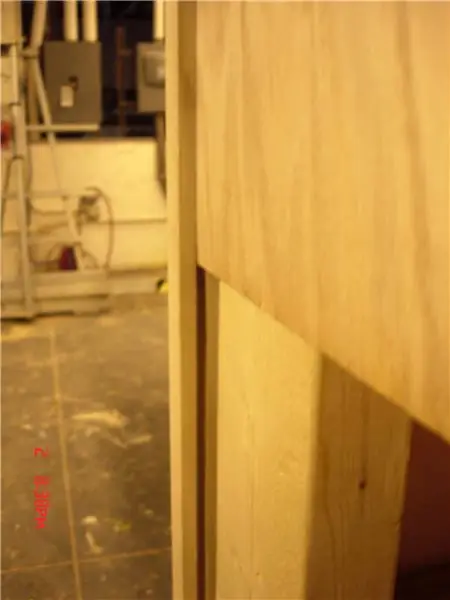


Die hok het vier kante, waarvan twee skuifbare mure het. Die een "deur" bly deurlopend toe, terwyl die ander "hoofdeur" gebruik word om die hok aan te skakel. Die hoofdeur is ook 'n ligkasontwerp (die foto's sal dit beter verduidelik) Binne is 'n kontroleerder met 'n hoofskakelaar en knoppies om die rekenaar, kamera en drukker aan te skakel (die ligte is altyd aan, maar U kan ook 'n skakelaar daarvoor byvoeg) Daar is ook status -LED's om u te laat weet dat die rekenaar wel aan is.
Met hierdie ontwerp, al kan iemand die hoofdeur oopmaak, is alles wat hulle regtig kan doen om alles aan/af te skakel (NIE STEEL DIE ONDERDELE nie) oopmaak.
Stap 5: Konstruksie: die fasade
Ek het my ontwerp by die universiteit se drukkery op 'n groot stuk plakpapier gedruk. Ek het die plakpapier versigtig op die laaghout geplaas en 'n figuursaag gebruik om my ontwerp uit te sny. Dit het wonderlik uitgewerk en baie beter as wat verwag is. Ek koop toe twee stukke ryp akriel by die kunswinkel. Ek het dit aan die agterkant van die fasade vasgemaak en die middel op al die "o" letters vasgemaak. Daar is waarskynlik 'n beter metode, maar myne het gewerk en ek was op hierdie stadium nader aan my spertyd.
Stap 6: Konstruksie: Gordyn en bank

Die gordynbeslag was vir my ietwat moeilik om uit te vind. Ek het reeds die fotogatbak gebou en beplan om slotskarniere te gebruik wat aan die bokant van die hok vasgemaak kan word en aan 'n metaalpypring (wat die gordyn vasgehou het). Die skarniere werk nie. Ek het dus twee gate geboor en twee "T" PVC -verbindings gekry. Ek het 'n PVC -pyp, een grootte van die "T" stukke, en pas dit deur. Ek boor toe nog 'n klein gaatjie aan die teenoorgestelde kant van die ingang en gebruik 'n lang houtpennetjie om die gordyn op te steek. Op hierdie manier, as ek die fotoband moes skuif, kon ek net die stok uithaal en die gordyn sou ineenstort.
Ek het 'n baie eenvoudige bank gebou uit stukke laaghout wat ek gehad het. Ek het ekstra lap uit die gordyn gebruik en 'n stuk skuim bedek, dit op die bank vasgeplak. Dit het eintlik baie glad gelyk, maar ek het ongelukkig nie 'n prentjie daarvan nie.
Stap 7: afwerking/ gevolgtrekking

Ek het die fotoband donkerbruin gekleur om dit 'n koel vintage gevoel te gee. Ek het ook 'n slaafflits gekoop wat deur 'n flits van 'n kamera veroorsaak kan word. Dit was slegs $ 20-30 splinternuut, ek het dit vir $ 10 by eBay gekoop. Hier was 'n paar probleme wat ek raakgeloop het:- Die solenoïede was dikwels te swak om op die knoppie te druk. Of dit, of die stutte wat ek gemaak het sodat hulle oor die drukker en kamera kon staan, was te swak. Die deel van my stand het misluk, en ek moes dit elke dag oopmaak om die drukker en kamera handmatig aan te skakel. Dit is waar ek die idee vandaan gekry het.- Elke 100 fotostroke het inkt/papier opgebruik. Die probleem was, ek moes klas toe gaan en kon nie konstant kyk nie. Deur te kontroleer, sou ek ook die hok van agter af oopmaak, wat 'n probleem was. Ek wou 'n soort toonbank of sensor installeer, maar dit is ook tydelik afgesny. Ek wil nie elke stap verduidelik wat ek gedoen het nie, en ek het ook nie genoeg foto's nie, maar laat weet my as u meer het vrae. Ek kyk graag na ander stalletjies. P. S. Die Photoboof Forum is ook 'n goeie plek om idees van ander self -fotoboothers te kry.
Aanbeveel:
DIY slim weegskaal met wekker (met Wi-Fi, ESP8266, Arduino IDE en Adafruit.io): 10 stappe (met foto's)

DIY Smart Scale With Alarm Clock (met Wi-Fi, ESP8266, Arduino IDE en Adafruit.io): In my vorige projek het ek 'n slim badkamerskaal met Wi-Fi ontwikkel. Dit kan die gebruiker se gewig meet, plaaslik vertoon en dit na die wolk stuur. U kan meer inligting hieroor kry op die onderstaande skakel: https: //www.instructables.com/id/Wi-Fi-Smart-Scale-wi
DIY Givi V56 Topbox Light Kit met motorfiets met geïntegreerde seine: 4 stappe (met foto's)

DIY Givi V56 Topbox -ligstel vir motorfietse met geïntegreerde seine: As motorfietsryer is ek al te goed vertroud daarmee om behandel te word asof ek onsigbaar is op die pad. Een ding wat ek altyd by my fietse voeg, is 'n boks met 'n geïntegreerde lig. Ek het onlangs opgegradeer na 'n nuwe fiets en die Givi V56 Monokey gekoop
Hoe om 'n DIY Bartop -arcade vir twee spelers te maak met aangepaste markies, met 'n Pandora -boks: 17 stappe (met foto's)

Hoe om 'n DIY Bartop -arcade vir twee spelers te maak met aangepaste markiesmuntstukke, met behulp van 'n Pandora -boks: dit is 'n stap -vir -stap handleiding oor hoe om 'n boonste arcade -masjien vir twee spelers te bou met persoonlike muntstukke wat in die markie ingebou is. Die muntstukke sal so gemaak word dat dit slegs munte aanvaar wat die grootte van 'n kwartier of groter is. Hierdie arcade word aangedryf
Hoe om 'n rekenaar met maklike stappe en foto's uitmekaar te haal: 13 stappe (met foto's)

Hoe om 'n rekenaar uitmekaar te haal met eenvoudige stappe en foto's: dit is 'n instruksie oor hoe om 'n rekenaar uitmekaar te haal. Die meeste basiese komponente is modulêr en kan maklik verwyder word. Dit is egter belangrik dat u daaroor georganiseerd is. Dit sal u verhinder om onderdele te verloor, en ook om die montering weer
Outomatiese Photobooth: 4 stappe (met foto's)

Outomatiese fotobooth: Dit sal u wys hoe u 'n outomatiese fotostand kan maak met behulp van die framboospi, 'n ultrasoniese afstandsensor en 'n paar ander bykomstighede. Ek wou 'n projek doen wat beide gesofistikeerde hardeware en 'n gesofistikeerde program gebruik. Ek herleef
